- home
- vPro端末を管理する
- 未登録のvPro端末を登録する
未登録のvPro端末を登録する
未登録のvPro端末を検索して、コンソールに登録します。
vPro端末はMRをインストールしていなくても、コンソールで管理ができます。ただし、MRがインストールされていないため、コンソールに自動で表示されません。そのため、vPro端末を検索して登録する設定が必要です。
事前にvPro端末側でBIOS設定が必要です。詳細は、vPro端末でBIOS設定を行うを参照してください。
未登録のvPro端末を定期的に検索する
- [クライアント]タブの
 をクリックします。
をクリックします。 - 左ペインのツリーで[vPro端末全体]を選択し、「未登録端末の登録」カテゴリーの[ネットワーク自動検索設定]をクリックします。
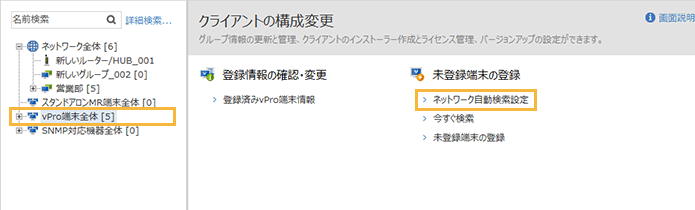
- [定期的にvPro端末を検索する]をチェックします。検索時刻を入力し、[検索範囲の設定]をクリックします。
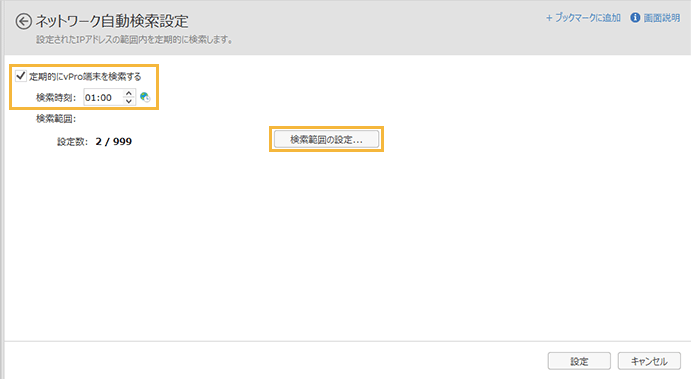
- [追加]をクリックし、「開始IPアドレス」と「終了IPアドレス」を入力します。
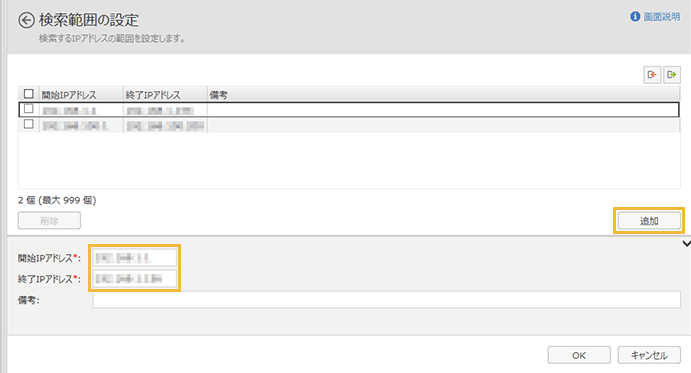 注意
注意「開始IPアドレス」と「終了IPアドレス」の第1オクテットから第3オクテットまで同じ値を入力し、第4オクテットで範囲を設定します。
- [OK]をクリックします。
→ 検索範囲の設定が追加され、「ネットワーク自動検索設定」画面に戻ります。
- [設定]をクリックします。
→ 自動検索設定が完了します。
未登録のvPro端末を今すぐに検索する
- [クライアント]タブの
 をクリックします。
をクリックします。 - 左ペインのツリーで[vPro端末全体]を選択し、「未登録端末の登録」カテゴリーの[今すぐ検索]をクリックします。
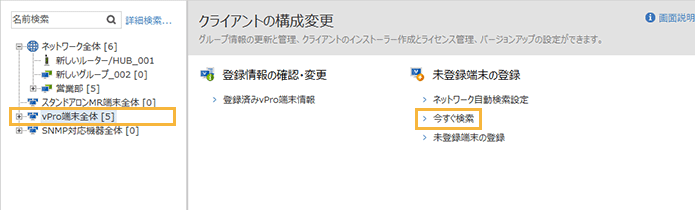
- 「開始IPアドレス」と「終了IPアドレス」を入力し、[検索開始]をクリックします。
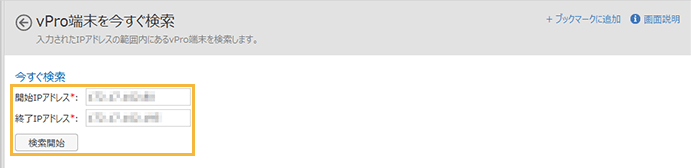
→ 「検索済み端末一覧」に検索された未登録のvPro端末が表示されます。
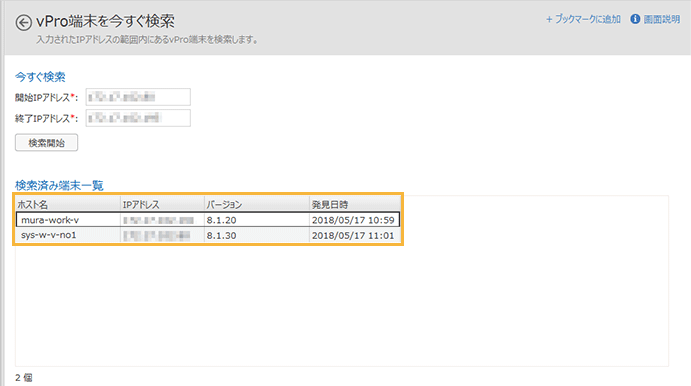
未登録のvPro端末を登録する
検索で発見した未登録のvPro端末を、コンソールに登録します。
vPro未登録端末一覧の「ユーザーID」と「パスワード」には、各vPro端末側で設定したvPro機能のユーザーアカウントとパスワードを設定する必要があります。
通常、ユーザーIDは「admin」、パスワードは、Intel Management Engine BIOS Extensionをはじめて開いたときに設定したパスワードを入力してください。
vPro機能のユーザーアカウントとパスワードは「Intel Active Management Technology」で変更できます。
アクセス方法は、次のとおりです。
対象のvPro端末に通信できる端末でWebブラウザーを起動します。
次のURLにアクセスします。
http://該当端末のIPアドレス:16992(例:http://192.168.1.1:16992)
- [クライアント]タブの
 をクリックします。
をクリックします。 - 左ペインのツリーで[vPro端末全体]を選択し、「未登録端末の登録」カテゴリーの[未登録端末の登録]をクリックします。
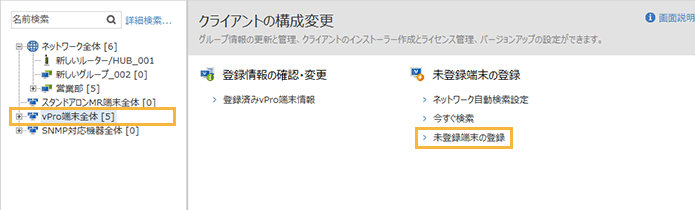
- [編集]をクリックします。
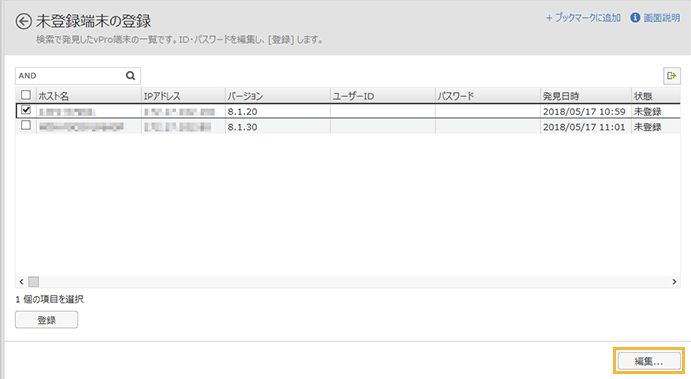
- 「ユーザーID」と「パスワード」を入力し、[設定]をクリックします。
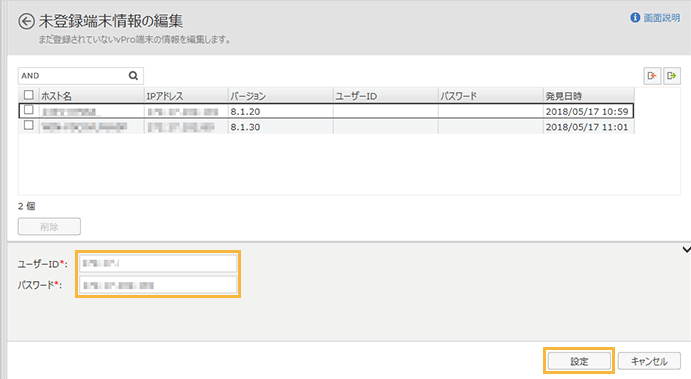
- 登録するvPro端末をチェックし、[登録]をクリックします。
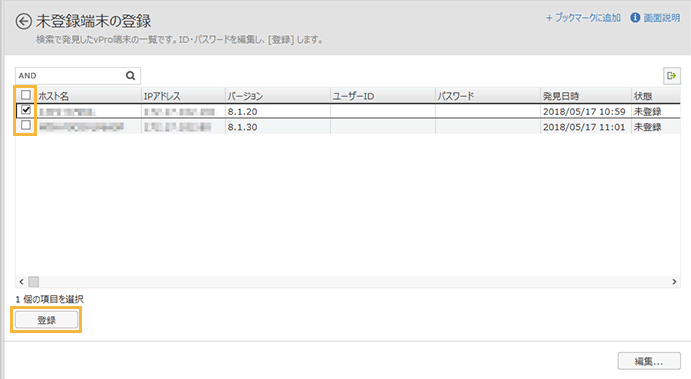 注意
注意ユーザーIDとパスワードがAMTで使用する情報と一致しない場合は、vPro端末に接続できません。
→ vPro端末が登録されます。
